Comment lancer des applications instantanément avec Wox sous Windows

Découvrez comment utiliser Wox pour lancer vos applications, exécuter des commandes et plus encore, instantanément.
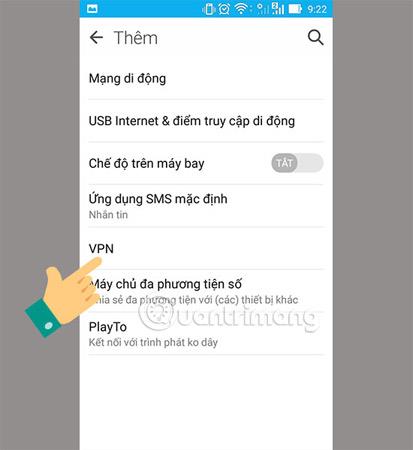
Si un jour vous ne pouvez plus accéder à Facebook ou aux sites étrangers, choisissez de configurer un VPN pour votre appareil Android. L'utilisation d'un VPN vous permet également de garantir que vos informations personnelles ne seront pas volées par des pirates informatiques, notamment lorsque vous accédez au Wifi dans des lieux publics.
Installer un VPN pour Android n'est pas aussi difficile que vous le pensez, les quelques étapes ci-dessous aideront votre téléphone Android à configurer avec succès un serveur VPN et à l'utiliser facilement.
Instructions pour configurer un VPN sur Android
Étape 1 : Créez une nouvelle connexion VPN.
Depuis l'écran principal, accédez à Paramètres > Accédez à la gestion Autres connexions sans fil > Accédez à la section VPN.
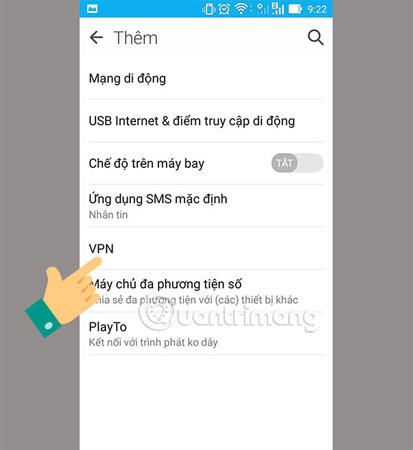
Ensuite, sélectionnez Ajouter une configuration VPN pour ajouter des paramètres de connexion (certains appareils Android auront une icône « + » sur l'écran).
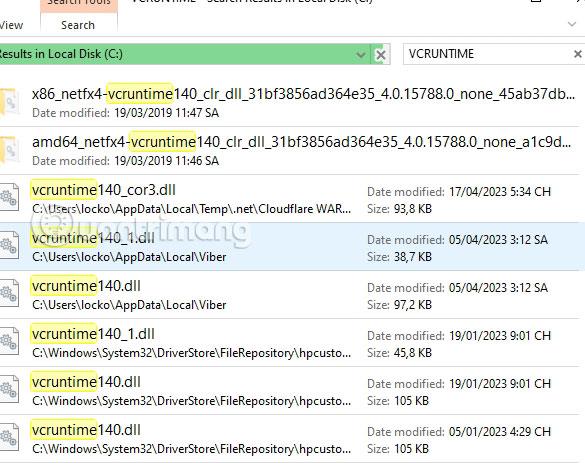
Étape 2 : Saisissez le nom du serveur auquel vous souhaitez vous connecter.
A cette étape, vous renseignez les informations suivantes :
Après la configuration, cliquez sur Enregistrer pour enregistrer, l'écran reviendra à la liste VPN d'origine.

Étape 3 : Remplissez les informations pour vous connecter au serveur.
Sélectionnez le VPN que vous venez de configurer.
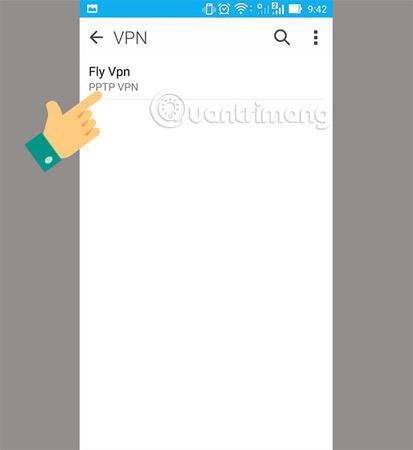
Maintenant, le téléphone demandera des informations de connexion. Vous trouverez ci-dessous les informations de démonstration fournies gratuitement par le site Web pptpvpn.org :
Cliquez sur Connecter pour procéder à la connexion.
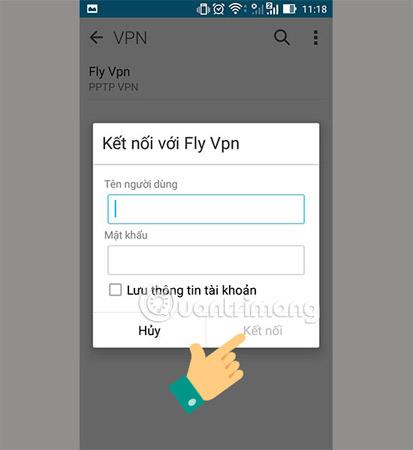
Une fois le processus de connexion réussi, l'écran du téléphone affichera une icône de clé et la ligne d'état du profil VPN affichera le mot Connect comme indiqué ci-dessous.
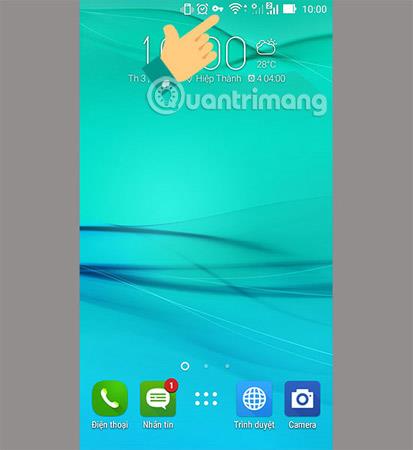
Étape 4 : Comment se déconnecter du serveur VPN établi.
Si vous souhaitez vous déconnecter du serveur VPN précédemment établi, procédez simplement comme suit :
Cliquez sur le profil VPN PPTP actuellement connecté , immédiatement un avis d'état de connexion apparaîtra, il vous suffit maintenant de cliquer sur le bouton Déconnecter pour réussir.
Nous venons donc de terminer les étapes pour configurer un VPN sur Android, cette configuration rendra également la capacité d'accès de votre appareil dépendante du serveur VPN. Cela signifie que vous pourrez accéder aux sites que le serveur VPN ne bloque pas, et vous ne pourrez pas accéder aux sites que le serveur VPN bloque. Comme mentionné ci-dessus, par exemple, vous ne pouvez pas accéder à Facebook, mais lorsque vous vous connectez au serveur VPN, vous pouvez y accéder.
Je vous souhaite du succès.
Peut-être que cela vous intéresse :
Découvrez comment utiliser Wox pour lancer vos applications, exécuter des commandes et plus encore, instantanément.
Découvrez comment créer un cercle jaune autour du pointeur de la souris pour le mettre en surbrillance sur Windows 10. Suivez ces étapes faciles pour améliorer votre expérience utilisateur.
Découvrez pourquoi l
Sous Windows 11, configurez facilement des raccourcis pour accéder rapidement à des dossiers spéciaux dans votre menu Démarrer.
Découvrez comment résoudre l
Découvrez comment utiliser un disque dur externe avec un Chromebook pour transférer et stocker vos fichiers en toute sécurité. Suivez nos étapes pour un usage optimal.
Dans ce guide, vous apprendrez les étapes pour toujours utiliser une adresse MAC aléatoire pour votre adaptateur WiFi sous Windows 10. Optimisez votre sécurité en ligne!
Découvrez comment désinstaller Internet Explorer 11 sur Windows 10 pour optimiser l'espace de votre disque dur.
Découvrez comment utiliser Smart Defrag, un logiciel de défragmentation de disque dur gratuit et efficace, pour améliorer les performances de votre ordinateur.
Le moyen le plus simple de déverrouiller du contenu et de protéger tous les appareils avec un VPN crypté est de partager la connexion VPN via un point d








